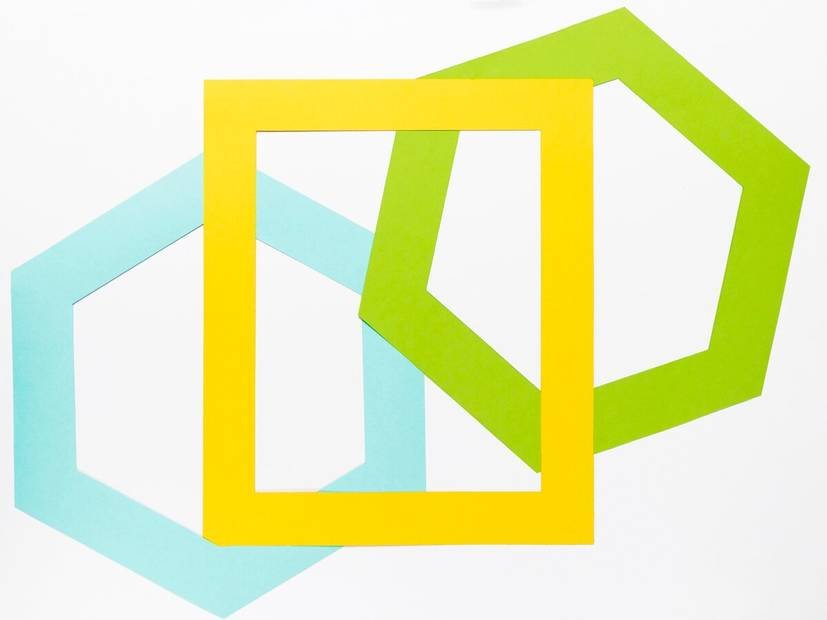Sin duda, uno de los dispositivos informáticos que más utilizamos y que menos conocemos es la computadora. Pero no te preocupes, nosotros estamos aquí para sacarte de las tinieblas del desconocimiento y enseñarte cómo poner el símbolo de barra vertical en el teclado de tu PC.
Es importante que conozcamos a fondo el funcionamiento de nuestros equipos electrónicos y sepamos cómo aplicar nuestros conocimientos para realizar tareas específicas. No está de más tener esa curiosidad innata de querer saber el porqué de las cosas y sus soluciones.
En esta ocasión, te queremos mostrar la forma correcta de poner el símbolo de barra vertical en el teclado de tu PC. Aprender esto te permitirá ahorrar tiempo y no tener que buscar el carácter en internet, copiarlo y luego pegarlo en tus documentos. Este carácter existe en tu teclado y es muy fácil acceder a él.
- ¿Cómo utilizar el código ASCII para colocar la barra vertical en el teclado?
- ¿Cómo escribir la barra vertical en Windows, Mac y Linux?
- ¿Cómo poner el símbolo de barra vertical utilizando combinaciones de teclas?
- Métodos alternativos para escribir la barra vertical en mi PC
¿Cómo utilizar el código ASCII para colocar la barra vertical en el teclado?
La forma más sencilla de poner el símbolo de barra vertical en el teclado de tu PC y utilizarlo en tus documentos o escritos en internet es mediante este truco.
Antes que nada, debes saber que la ubicación de este símbolo, también conocido como “pleca” o “línea vertical”, puede variar dependiendo del sistema operativo que utilices, ya sea Windows, Mac o Linux.
Para poner el símbolo de barra vertical en el teclado de tu PC, te vamos a mostrar varios métodos para hacerlo correctamente. Recuerda que puedes utilizar cualquier editor de texto, como Microsoft Word u otro programa, donde necesites ingresar caracteres especiales utilizando el teclado.
El primer método consiste en utilizar una combinación de teclas en el teclado llamada “código ASCII”. Y no importa si estás utilizando una laptop o una computadora de escritorio, esto funcionará de la misma manera.
Para continuar, vamos a dirigirnos al teclado y presionar la tecla Alt y sin soltarla vamos a presionar la tecla 1, luego la tecla 2 y por último la tecla 4. Automáticamente, aparecerá en tu documento la barra vertical o Pleca. Este atajo de teclado es muy fácil de hacer y aplicar en tus documentos o programas.
¿Cómo escribir la barra vertical en Windows, Mac y Linux?
Además del código ASCII, existe una forma más sencilla de insertar la barra vertical en nuestro texto. Sin embargo, su ubicación en el teclado puede variar según el sistema operativo que utilices. A continuación, te explicaremos el procedimiento de manera sencilla en cada uno de ellos.
En Windows, normalmente solo debemos presionar la tecla que contiene el símbolo, que se encuentra a la izquierda del número 1. En caso de que no aparezca, debemos pulsar al mismo tiempo la tecla ‘Alt gr’.
En Mac, debemos presionar la tecla ‘Alt’ y el número 1. Sin embargo, si nuestro teclado está configurado en inglés, entonces debemos presionar ‘Shift’ y la barra invertida.
Por último, en Linux, el procedimiento es un poco diferente. En este sistema, debemos presionar las teclas ‘Ctrl’+’Shift’+’u’ y, sin soltarlas, debemos presionar ‘7c’. Luego, soltamos las teclas y obtendremos el símbolo de la barra vertical.
Cómo poner o hacer el símbolo de barra vertical con la acción ejecutara
Ahora vamos a enseñarte el tercer método para insertar el símbolo de la barra vertical en el teclado de tu PC. Con este método, puedes ingresar cualquier carácter o símbolo en tu documento.
Vamos a utilizar el Teclado virtual. Para hacer esto, simplemente vamos a combinar la tecla de Windows y, sin soltarla, presionamos la tecla R.
Al realizar esta acción, en tu teclado aparecerá la ventana de ejecutar. En ella, vamos a ingresar la siguiente instrucción: osk.exe. Como por arte de magia, aparecerá en la pantalla de tu computadora el teclado virtual. Con él, podrás ingresar el carácter que necesites sin necesidad de conocer la combinación de teclas en tu teclado físico.
Ahora solo necesitamos dirigirnos a nuestro documento y ubicar el lugar donde debemos colocar el símbolo de la barra vertical. Luego, lo seleccionamos y hacemos clic en el símbolo, que se encuentra en la parte superior del teclado virtual. Automáticamente, el símbolo aparecerá en el área seleccionada del documento.
Métodos alternativos para escribir la barra vertical en mi PC
Para resumir, hemos visto 3 métodos con los que podemos escribir la barra vertical en nuestra computadora. Podremos usar el que nos resulte más cómodo según nuestra forma de escritura. Las 3 alternativas para escribir la barra vertical son:
- Con el código ASCII.
- Con una combinación de teclas.
- Utilizando el teclado virtual.
Como has podido ver, es muy sencillo ingresar caracteres especiales a nuestros documentos utilizando estos dos métodos fáciles de aplicar. Estos atajos o combinaciones de teclas son muy útiles y se pueden utilizar con cualquier programa. De esta manera, has aprendido cómo colocar el símbolo de la barra vertical en el teclado de tu PC.